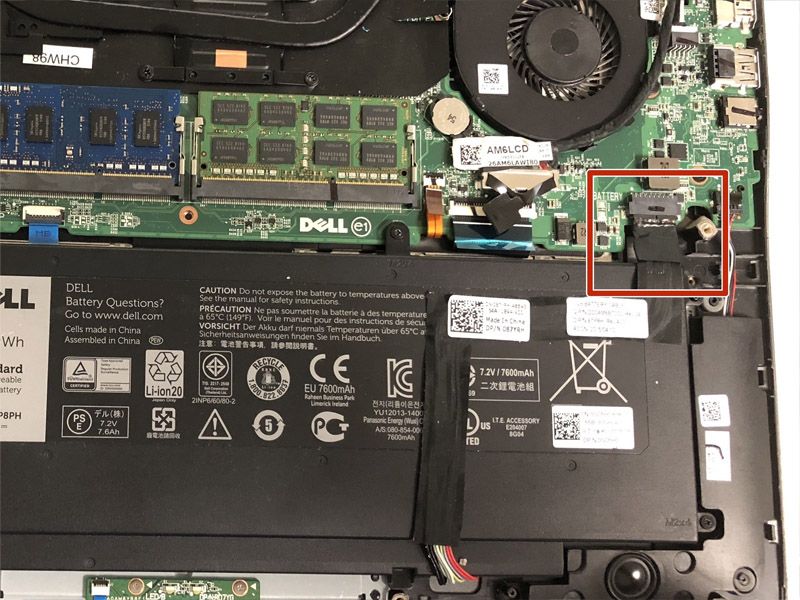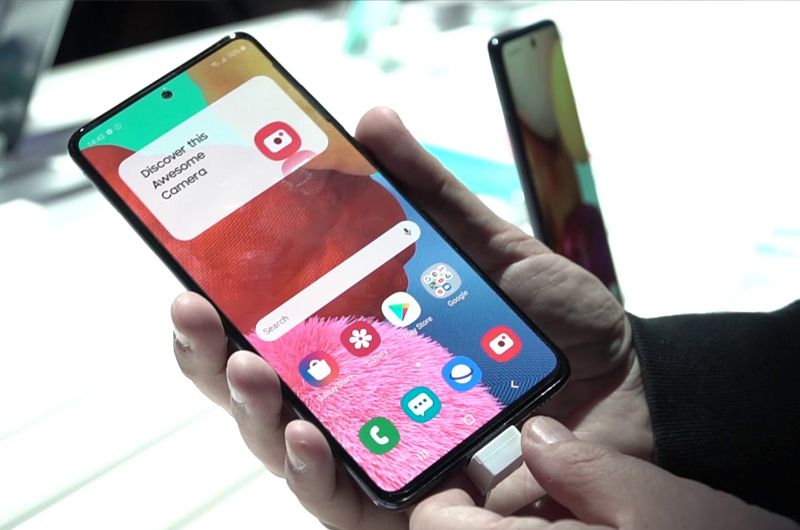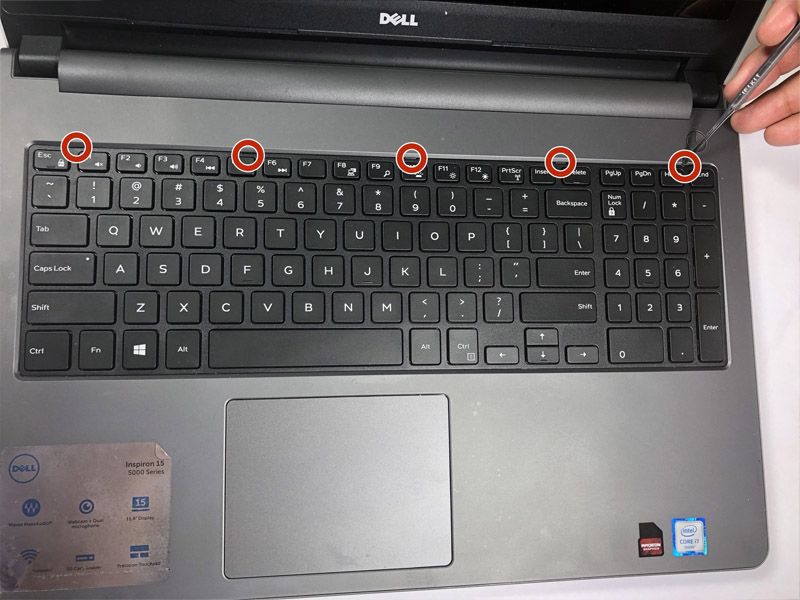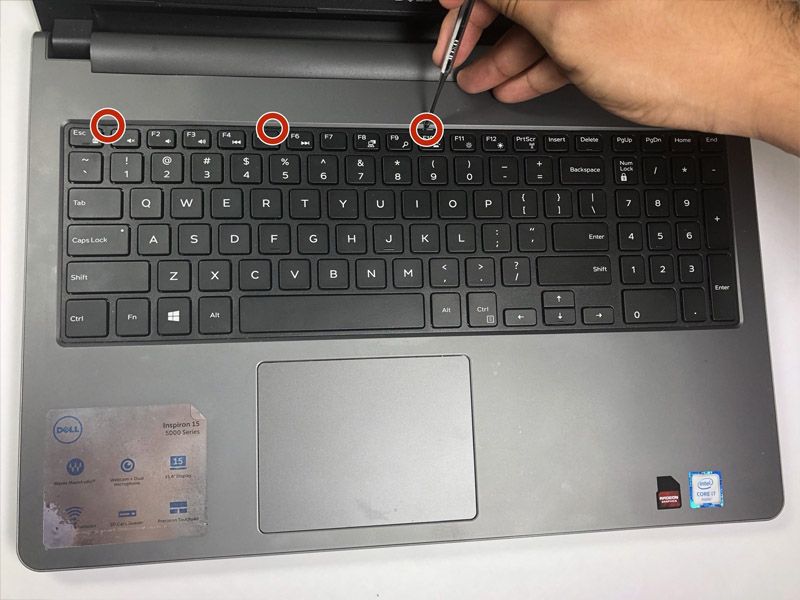Sử dụng hướng dẫn này để thay thế pin trong Nexus 5X của bạn.
Trước
khi tháo rời điện thoại của bạn, hãy xả pin dưới 25%. Nếu pin của bạn
bị sưng, đừng làm nóng điện thoại của bạn. Pin bị sưng có thể rất nguy
hiểm, vì vậy hãy cẩn thận bảo vệ mắt và tập thể dục, hoặc mang nó đến
một chuyên gia nếu bạn không chắc chắn cách tiến hành. Bạn sẽ cần chất
kết dính thay thế để gắn lại các bộ phận khi lắp lại thiết bị.
* Bước 1: Tháo khay SIM
- Lắp công cụ phóng thẻ SIM vào lỗ trên khay thẻ SIM, nằm ở cạnh trái của điện thoại.
- Nhấn vào để đẩy khay thẻ SIM.
- Tháo khay thẻ SIM.



* Bước 2: Nắp lưng sau
-
Đặt một lựa chọn mở trong việc mở khe cắm thẻ SIM và vặn nó sang một
bên để nhả cái kẹp nhựa đầu tiên giữ bảng điều khiển phía sau vào vị trí
của nó.
- Trượt nút chọn mở xung quanh cạnh trên của điện thoại để phát hành các clip nhựa bảo vệ bảng điều khiển phía sau.



* Bước 3:
-
Tiếp tục trượt nút chọn mở xung quanh tất cả các cạnh của điện thoại để
phát hành tất cả các clip bảo vệ bảng điều khiển phía sau.



* Bước 4:
- Nghiêng chọn mở để nâng bảng điều khiển phía sau một chút.
- Có hai clip nhựa bên cạnh cảm biến vân tay. Phát hành chúng bằng cách nhẹ nhàng kéo bảng điều khiển phía sau.
- Tháo bảng điều khiển phía sau.


* Bước 5:
- Hủy bỏ mười ốc vít Phillips 3,6 mm bảo đảm khung giữa.

* Bước 6:
- Chèn một lựa chọn mở vào khe cắm thẻ SIM và vặn nút chọn mở sang một bên để phát hành các clip nhựa.


* Bước 7:
- Tiếp tục trượt nút chọn mở xung quanh phần trên của midframe để phát hành các clip nhựa.


* Bước 8:
- Sử dụng móc nhựa để cạy mở các clip nhựa ở cạnh dài của midframe và ở cạnh dưới.
-
Hãy chắc chắn rằng các clip trên cạnh dài được phát hành. Midframe dễ
bị phá vỡ ở đây nếu chúng không được ngắt kết nối đúng cách.


* Bước 9:
- Hãy chắc chắn rằng tất cả các clip là miễn phí.
- Cẩn thận loại bỏ midframe.


* Bước 10: Ngắt kết nối pin
- Sử dụng cạnh của một spudger để nâng lên và ngắt kết nối cáp flex pin nằm ở dưới cùng bên phải của bo mạch chủ.


* Bước 11:
-
Cố gắng hết sức để không làm biến dạng pin trong quá trình loại bỏ sau
đây. Pin lithium-ion vỏ mềm có thể rò rỉ các hóa chất nguy hiểm, bắt lửa
hoặc thậm chí phát nổ nếu bị hỏng. Không sử dụng lực quá mạnh hoặc cạy
pin bằng dụng cụ kim loại.
- Chèn đầu phẳng của một spudger dưới góc dưới bên trái của pin và nhẹ nhàng nâng lên trên.
- Chất kết dính chỉ nằm bên dưới các cạnh của pin nên không cần phải cạy bên dưới trung tâm của nó.
-
Nếu bạn gặp khó khăn trong việc tiết kiệm pin, chất kết dính có thể
không đủ lỏng. Bạn có thể bôi một ít cồn isopropyl dưới mỗi góc của pin
và cho phép nó thẩm thấu trong vài phút để giúp làm suy yếu chất kết
dính.


* Bước 12:
- Chèn đầu phẳng của một spudger dưới góc dưới bên phải của pin và nhẹ nhàng kéo lên trên để nới lỏng phần dính còn lại.


* Bước 13:
- Tháo pin.
- Không sử dụng lại pin sau khi đã được tháo, vì làm như vậy là một mối nguy hiểm an toàn tiềm ẩn. Thay thế nó bằng một pin mới.
-
Trước khi lắp đặt pin mới, hãy loại bỏ mọi chất dính còn lại khỏi điện
thoại và làm sạch các khu vực được dán bằng cồn isopropyl và một miếng
vải không có xơ.
-
Cố định pin mới bằng băng dính cắt sẵn hoặc băng dính hai mặt. Để định
vị chính xác, hãy bôi keo mới vào điện thoại tại những vị trí đặt keo
cũ, không đặt trực tiếp lên pin. Nhấn mạnh pin mới vào vị trí trong 5-10
giây.

Xem thêm giá: Sửa chữa điện thoại LG, Thay pin điện thoại LG Nexus 5X